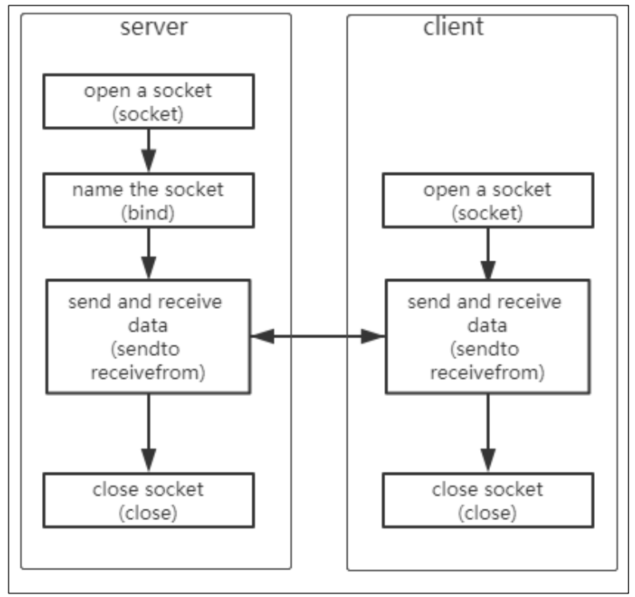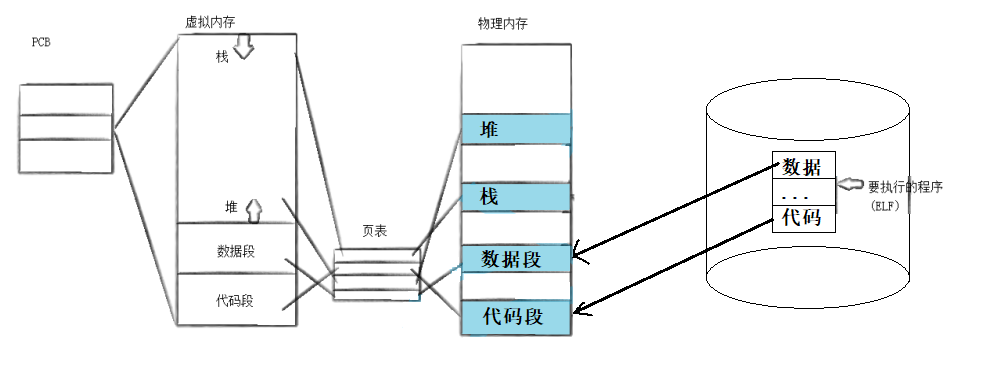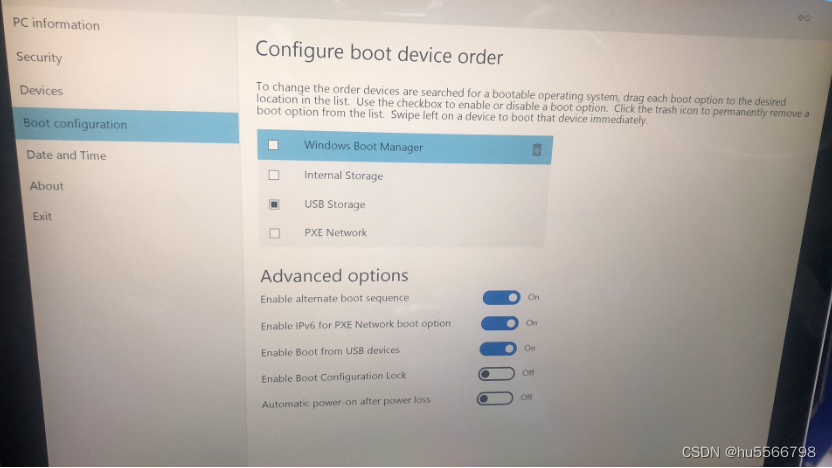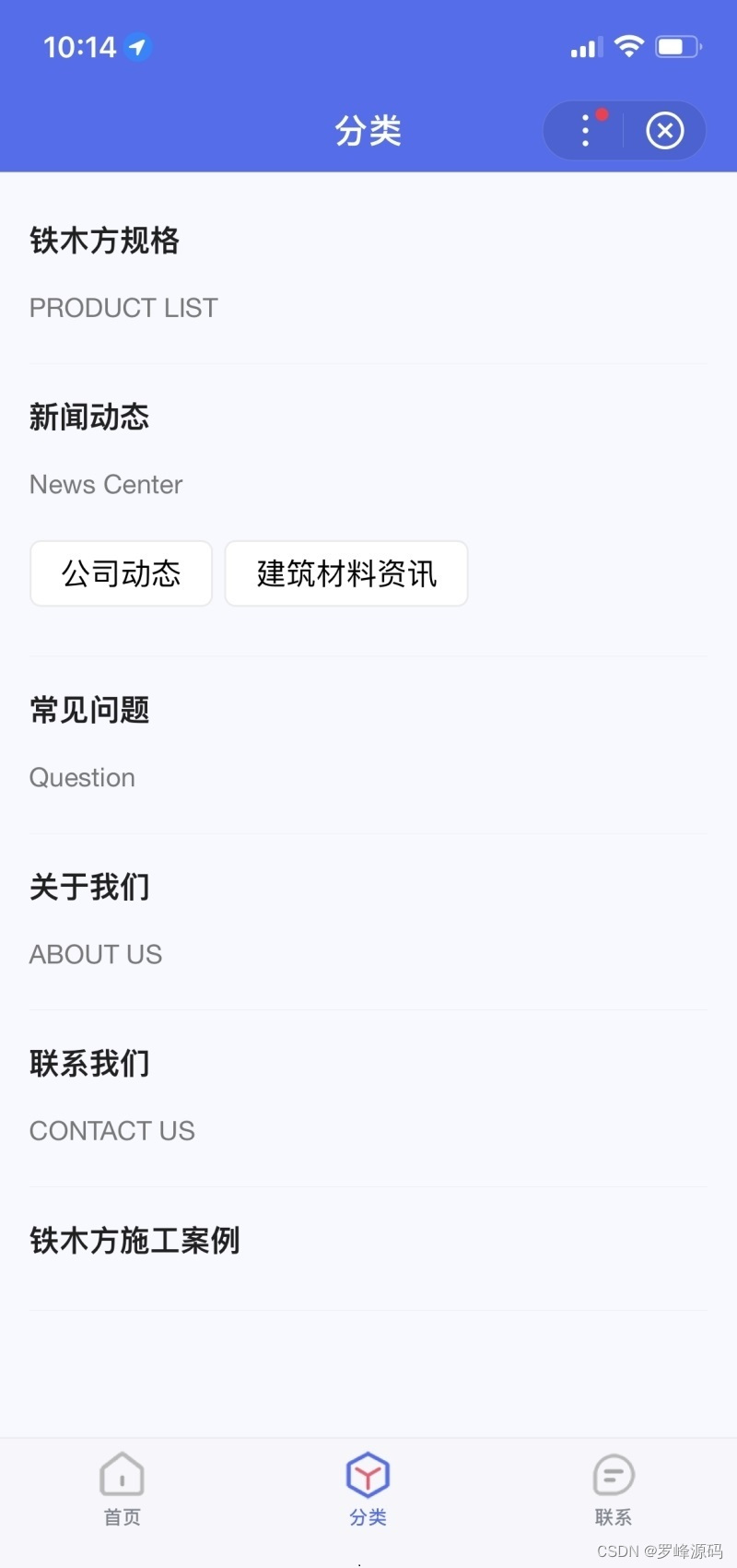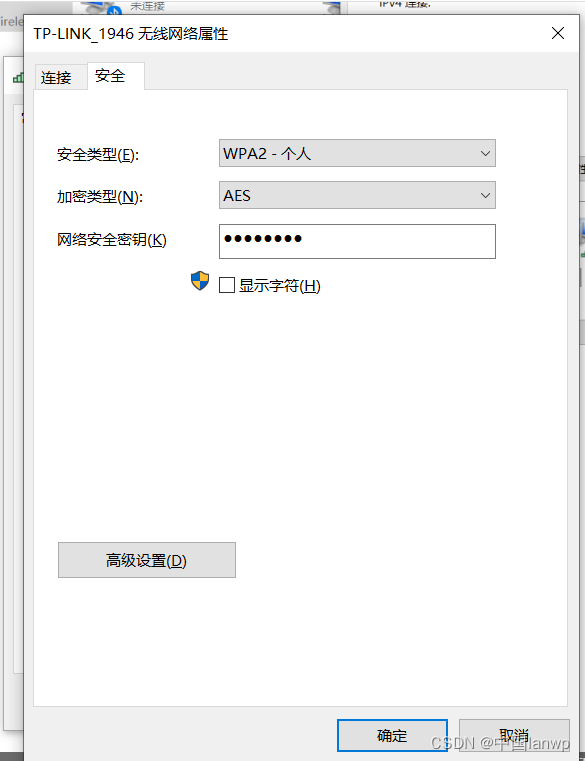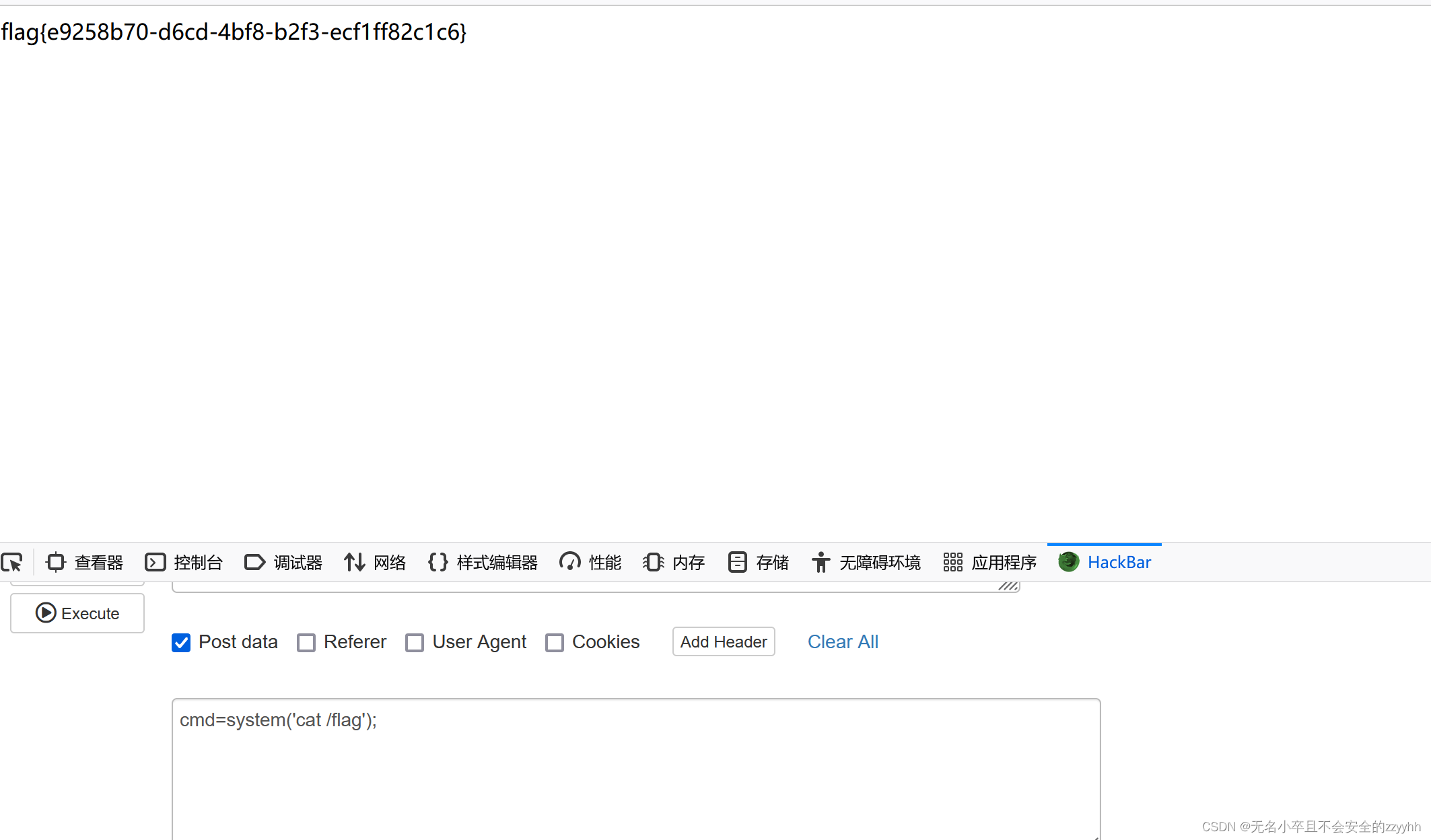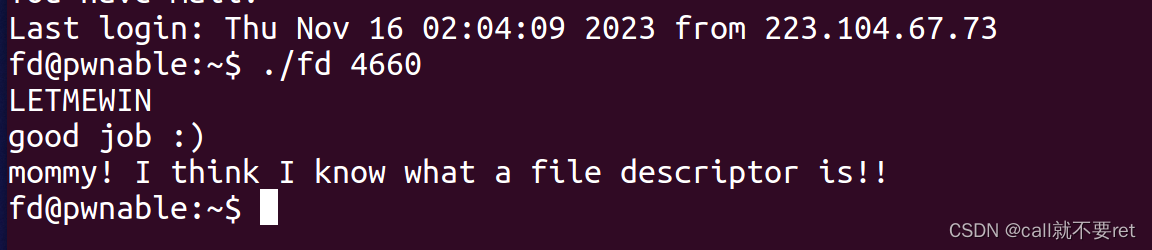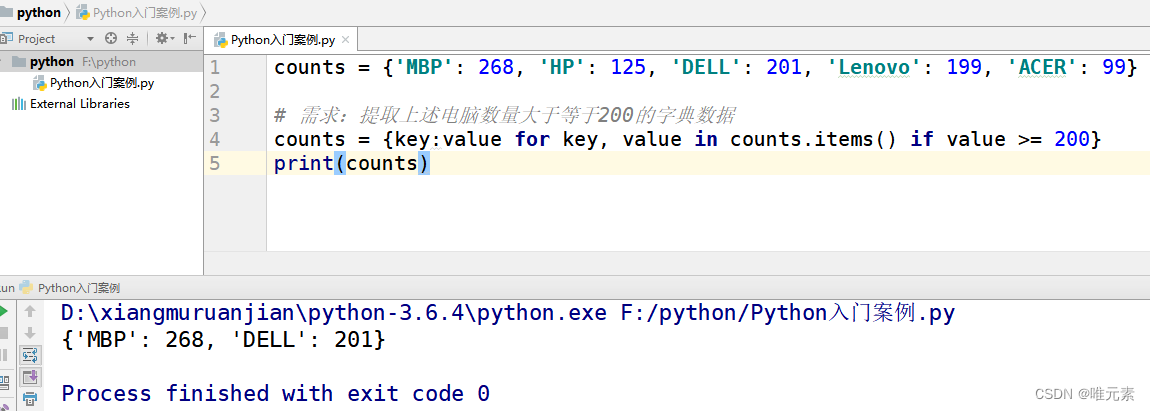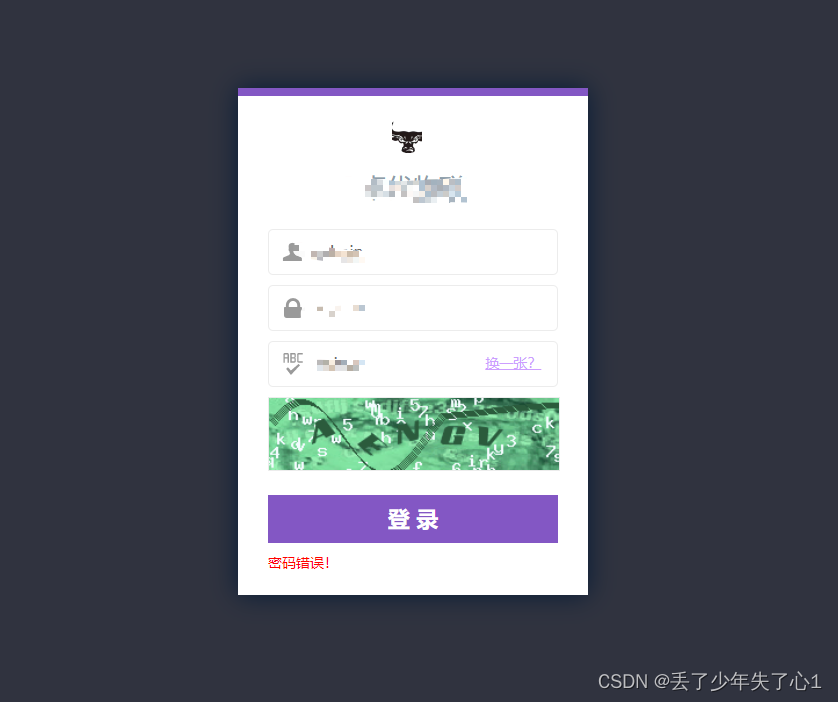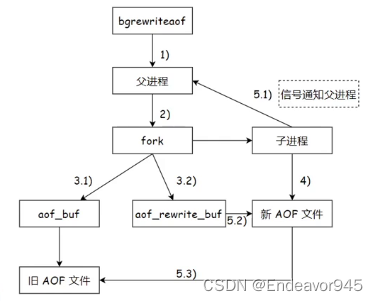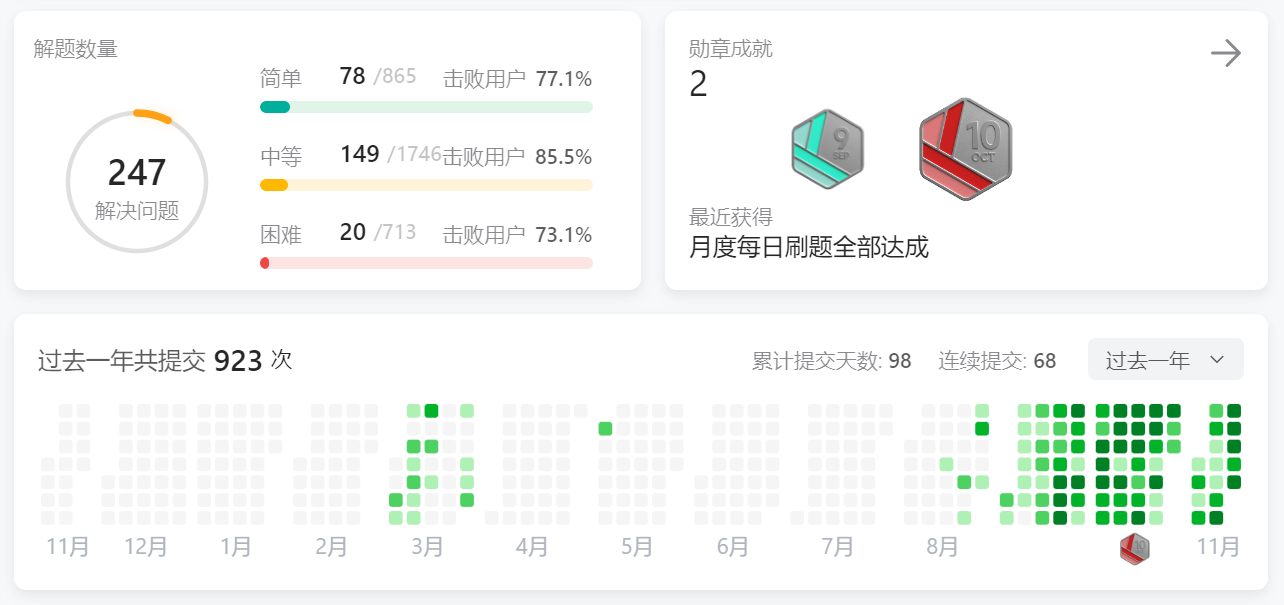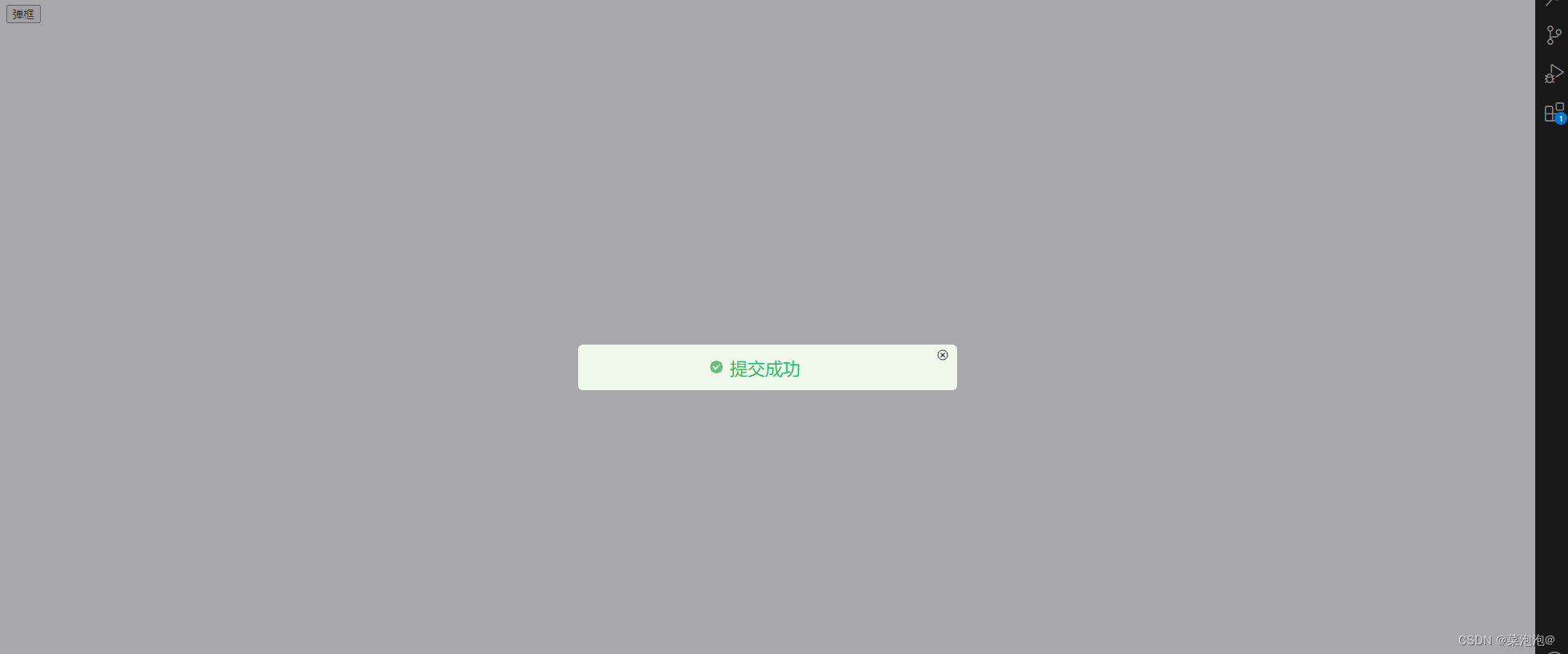code review!
—— 杭州 2023-11-16 夜
文章目录
- 一.qt笔记之qml和C++的交互:官方文档阅读理解
- 0.《Overview - QML and C++ Integration》中给出五种QML与C+集成的方法
- 1.Q_PROPERTY:将C++类的成员变量暴露给QML
- 2.Q_INVOKABLE()或public slots:将C++类的成员函数暴露给QML
- 3.on\<Signal\>其中\<Signal\>第一个字母大写:暴露C++中的信号以及信号中传递的参数给QML
- 二.qt笔记之qml和C++的交互笔记
- 1.设置上下文属性(setContextProperty())
- 1.1.fileio.h
- 1.2.fileio.cpp
- 1.3.main.cc
- 1.4.main.qml
- 2.在QML引擎里面注册新类型(qmlRegisterType)
- 2.1.fileio.h
- 2.2.fileio.cpp
- 2.3.main.cc
- 2.4.main.qml
- 3.导出对应的QML扩展插件——略
一.qt笔记之qml和C++的交互:官方文档阅读理解
参考资料:
官方文档《Exposing Attributes of C++ Types to QML》(将C++类暴露给QML)
官方文档《Data Type Conversion Between QML and C++》
官方文档《The Property System》
官方文档《Defining QML Types from C++》(在QML中定义C++类)
官方文档《Overview - QML and C++ Integration》
0.《Overview - QML and C++ Integration》中给出五种QML与C+集成的方法
- 1.Exposing Attributes of C++ Classes to QML
- 2.Defining QML Types from C++
- 3.Embedding C++ Objects into QML with Context Properties
- 4.Interacting with QML Objects from C++
- 5.Data Type Conversion Between QML and C++
1.Q_PROPERTY:将C++类的成员变量暴露给QML
Q_PROPERTY(…)
This macro is used for declaring properties in classes that inherit QObject. Properties behave like class data members, but they have additional features accessible through the Meta-Object System.
翻译:
这个宏用于在继承 QObject 的类中声明属性。属性的行为类似于类数据成员,但通过元对象系统可以访问额外的功能。
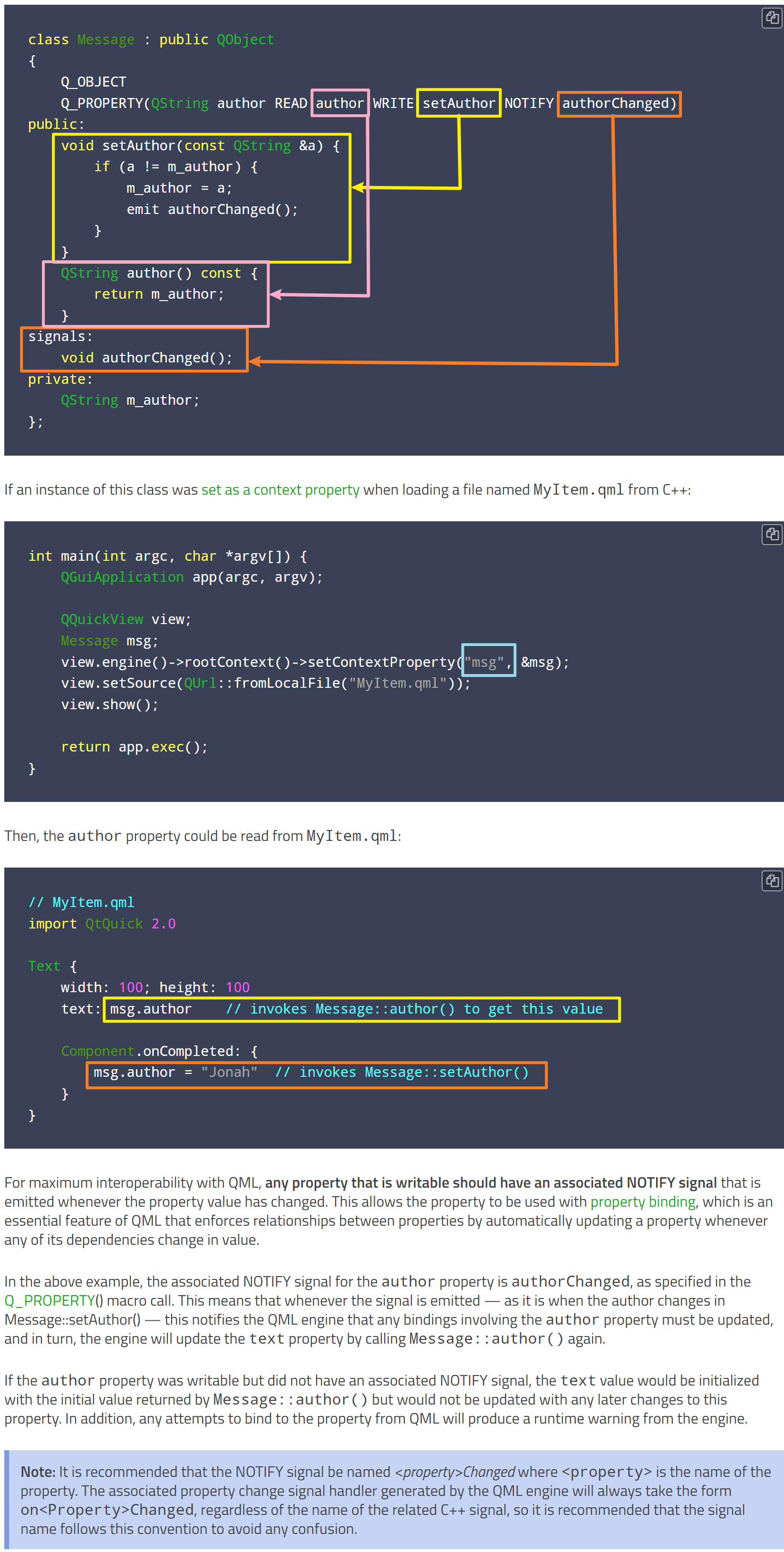
翻译:
为了与QML最大程度地互操作,任何可写的属性都应该有一个关联的NOTIFY信号,在属性值变化时发出。这允许该属性与属性绑定(property binding)一起使用,属性绑定是QML的一个重要特性,它通过在任何依赖项值变化时自动更新属性来强制属性之间的关系。
在上述示例中,author属性的关联NOTIFY信号是authorChanged,如Q_PROPERTY()宏调用中所指定的。这意味着每当信号被发出时——比如在Message::setAuthor()中当author发生变化时——它会通知QML引擎需要更新任何涉及author属性的绑定,进而引擎将通过再次调用Message::author()来更新text属性。
如果author属性可写,但没有关联的NOTIFY信号,text值将使用Message::author()返回的初始值进行初始化,但不会更新为此属性的任何后续更改。此外,任何尝试从QML绑定到该属性的操作都会导致引擎产生运行时警告。
注意:建议将NOTIFY信号命名为<property>Changed,其中<property>是属性的名称。由QML引擎生成的关联属性更改信号处理程序的形式始终为on<Property>Changed,而不管相关的C++信号的名称如何,因此建议信号名称遵循此约定,以避免任何混淆。
GPT解读:
在上述代码中,Q_PROPERTY(QString author READ author WRITE setAuthor NOTIFY authorChanged) 声明了一个名为 author 的属性,它具有读取方法 author() 和写入方法 setAuthor(const QString&)。该属性还使用了信号 authorChanged(),以便在属性值更改时发出通知。
setAuthor函数中修改了m_author的值后,Q_PROPERTY声明的属性author的值也会相应地改变。这是因为在setAuthor函数中,当m_author的值发生变化时,通过emit authorChanged()语句发出了信号authorChanged(),这个信号与Q_PROPERTY中的NOTIFY关键字相关联。
Q_PROPERTY的NOTIFY关键字用于指定一个信号,当属性的值发生变化时,会发出这个信号。在这种情况下,authorChanged()信号与author属性相关联,意味着当m_author的值发生变化时,会发出authorChanged()信号。
因此,当m_author的值在setAuthor函数中被修改时,会发出authorChanged()信号,这将导致与author属性相关联的代码(例如绑定到该属性的UI元素)能够接收到信号并相应地更新属性的值。
QString author() const 是 Message 类的成员函数,用于读取私有成员变量 m_author 的值并返回。
QString m_author 是 Message 类的私有成员变量,用于存储作者的名称。
在 main 函数中,通过创建 Message 类的实例 msg,将其设置为上下文属性,使其可以在 QML 文件中访问。
在 MyItem.qml 中,通过 msg.author 可以读取 Message 类中的 author 属性值。这将调用 Message::author() 方法。
在 Component.onCompleted 中,将 msg.author 设置为 “Jonah”,这将调用 Message::setAuthor() 方法,并且在属性值更改后会发出 authorChanged() 信号。
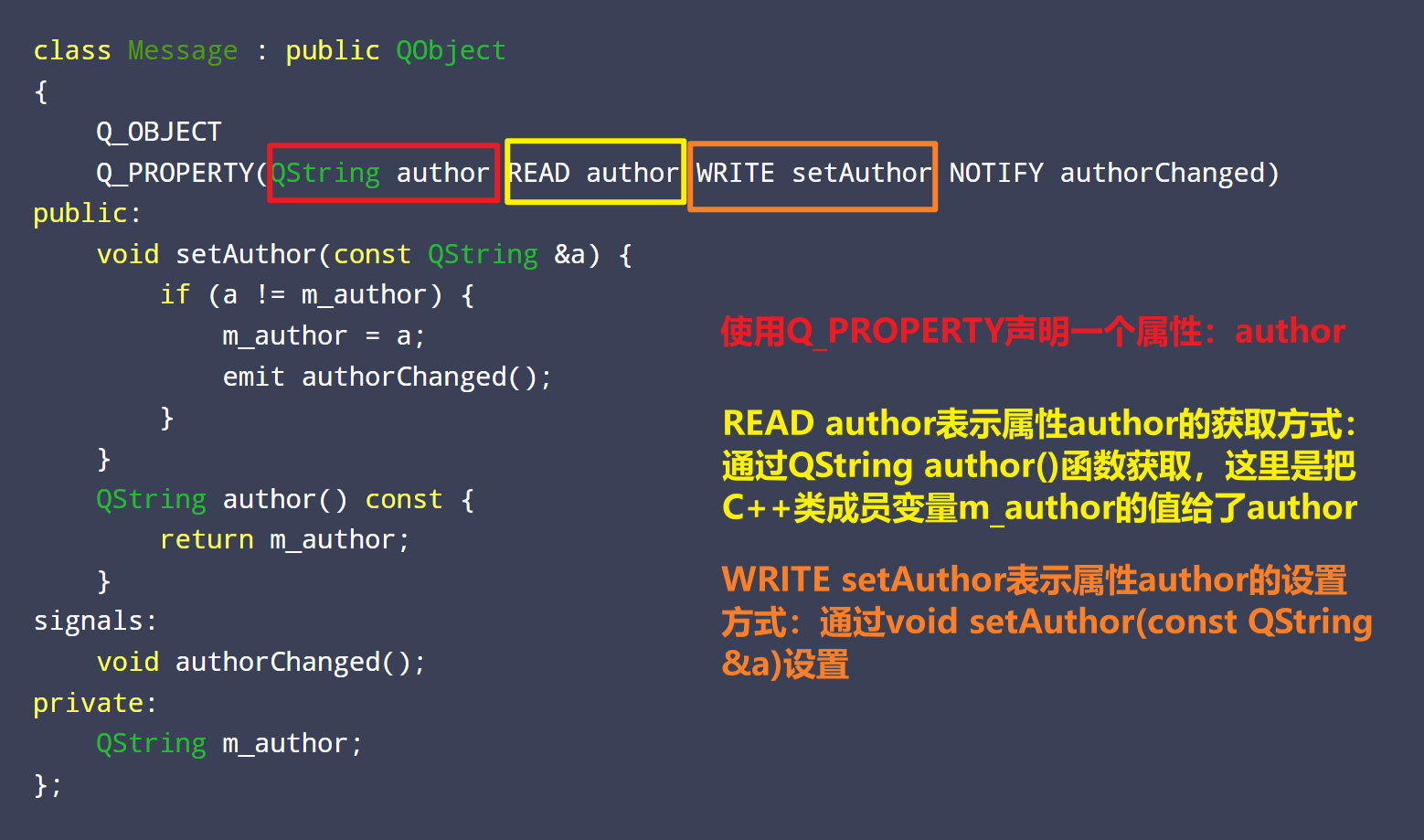
2.Q_INVOKABLE()或public slots:将C++类的成员函数暴露给QML
Exposing Methods (Including Qt Slots):
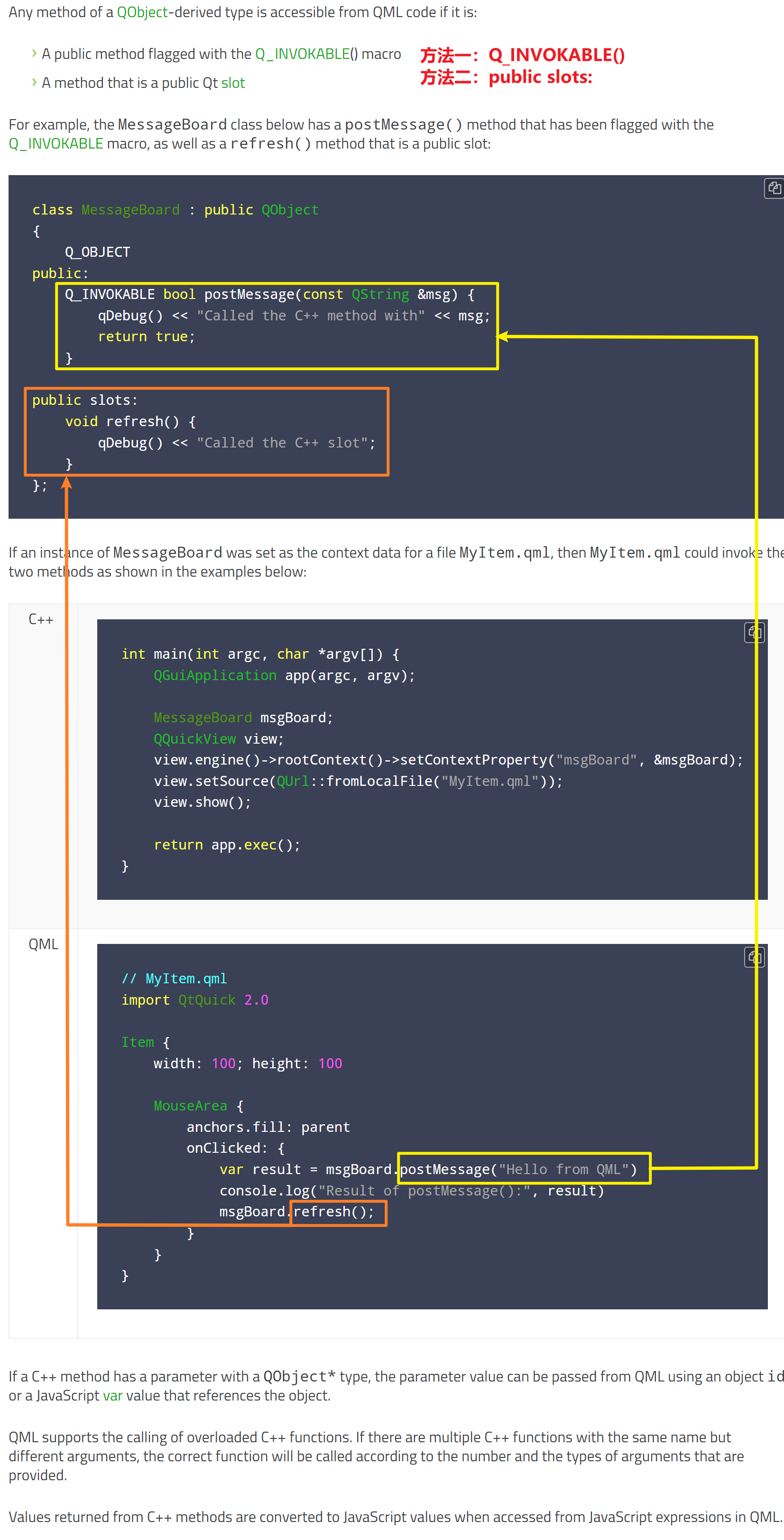
3.on<Signal>其中<Signal>第一个字母大写:暴露C++中的信号以及信号中传递的参数给QML
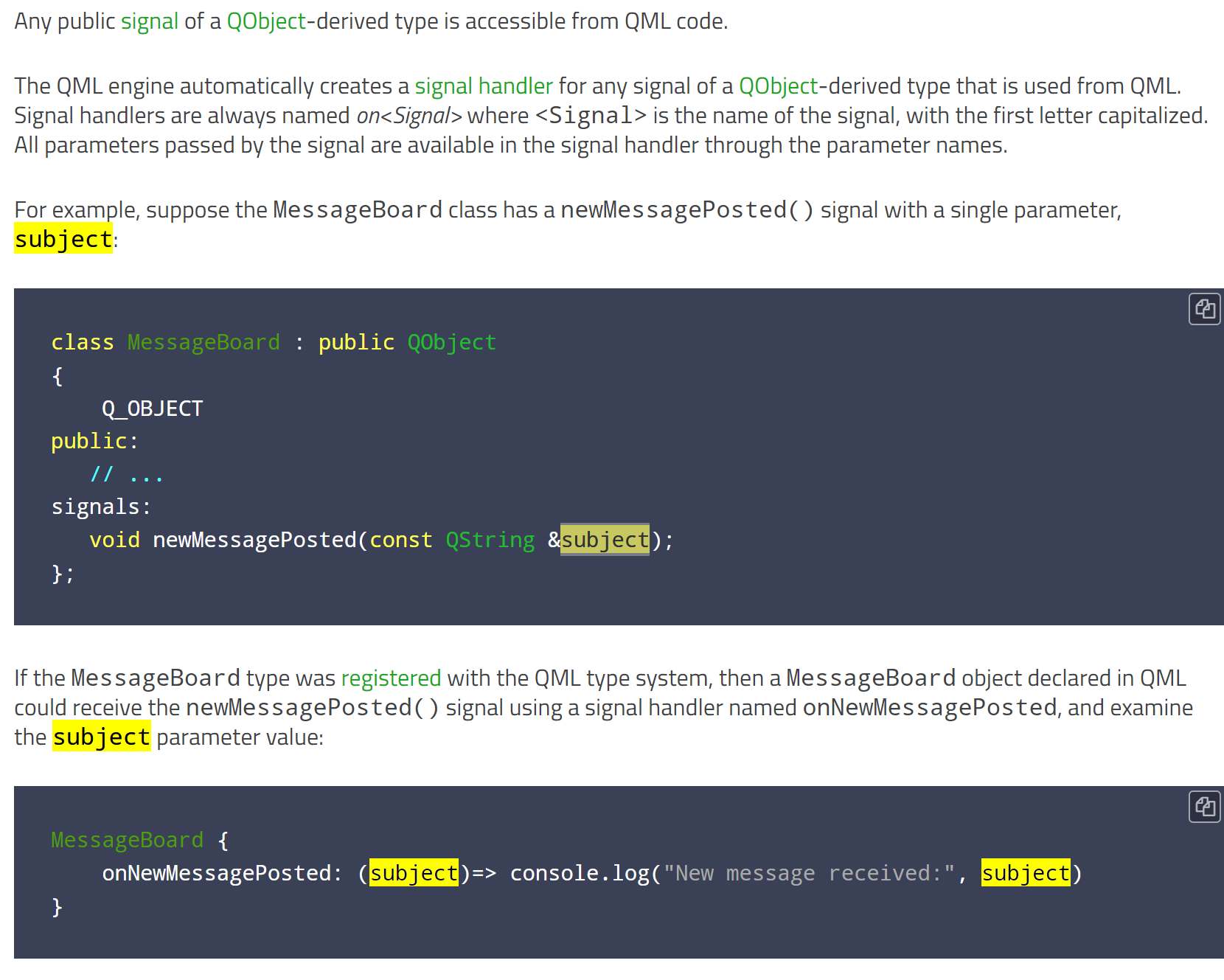
翻译:
任何继承自QObject类型的公共信号都可以在QML代码中访问。
QML引擎会自动为在QML中使用的任何继承自QObject类型的信号创建信号处理器。信号处理器的命名规则是on<信号名>,其中<信号名>是信号的名称,首字母大写。通过参数名,可以在信号处理器中访问所有通过信号传递的参数。
例如,假设MessageBoard类具有一个带有单个参数subject的newMessagePosted()信号:
class MessageBoard : public QObject
{
Q_OBJECT
public:
// ...
signals:
void newMessagePosted(const QString &subject);
};
如果MessageBoard类型已在QML类型系统中注册,那么在QML中声明的MessageBoard对象可以通过名为onNewMessagePosted的信号处理器接收newMessagePosted()信号,并检查subject参数的值:
MessageBoard {
onNewMessagePosted: (subject)=> console.log("New message received:", subject)
}
二.qt笔记之qml和C++的交互笔记
原文链接:
QML进阶(八)实现QML界面与C++类型交互
在QML工程中,一般QML界面只负责前端交互,而真正的业务逻辑都是C++模块实现的。为了实现前端和后端的顺利衔接,我们需要做好QML界面与C++的交互。这里就介绍一下如何在QML中调用对应的C++模块。在QML中调用C++模块的方法主要有三种,分别是:
1.设置上下文属性(setContextProperty())
2.在QML引擎里面注册新类型(qmlRegisterType)
3.导出对应的QML扩展插件。
下面介绍一下三个方法的优缺点:
对于小型应用来说,方法一设置上下文属性是最简单实用的方法。开发者只需要将对应的接口和变量暴露给QML就行。由于设置在QML中的变量是全局的,一定要注意避免名称冲突。
在QML引擎里面注册新的类型,允许用户在QML文件中控制C++对象的生命周期,这是设置上下文属性这种方法无法实现的。同时注册新类型的方法,不会污染全局命名空间。但是这种方法也有一个缺点,就是QML中的类型都需要提前注册,所有用到的库都需要在程序启动的时候链接,无法动态链接。但在绝大多数情况下,这并不是一个问题。
QML扩展插件是弹性最好,但也是最复杂的方法。QML允许用户在插件里面注册对应的新类型。这些新类型在QML第一次导入对应的符号的时候被加载。同时,通过使用QML单例引入,我们的新类型不会污染全局命名空间。由于新类型被插件化了,我们可以很轻松的在多个项目中复用我们之前定义的新类型。
1.设置上下文属性(setContextProperty())
1.1.fileio.h

1.2.fileio.cpp
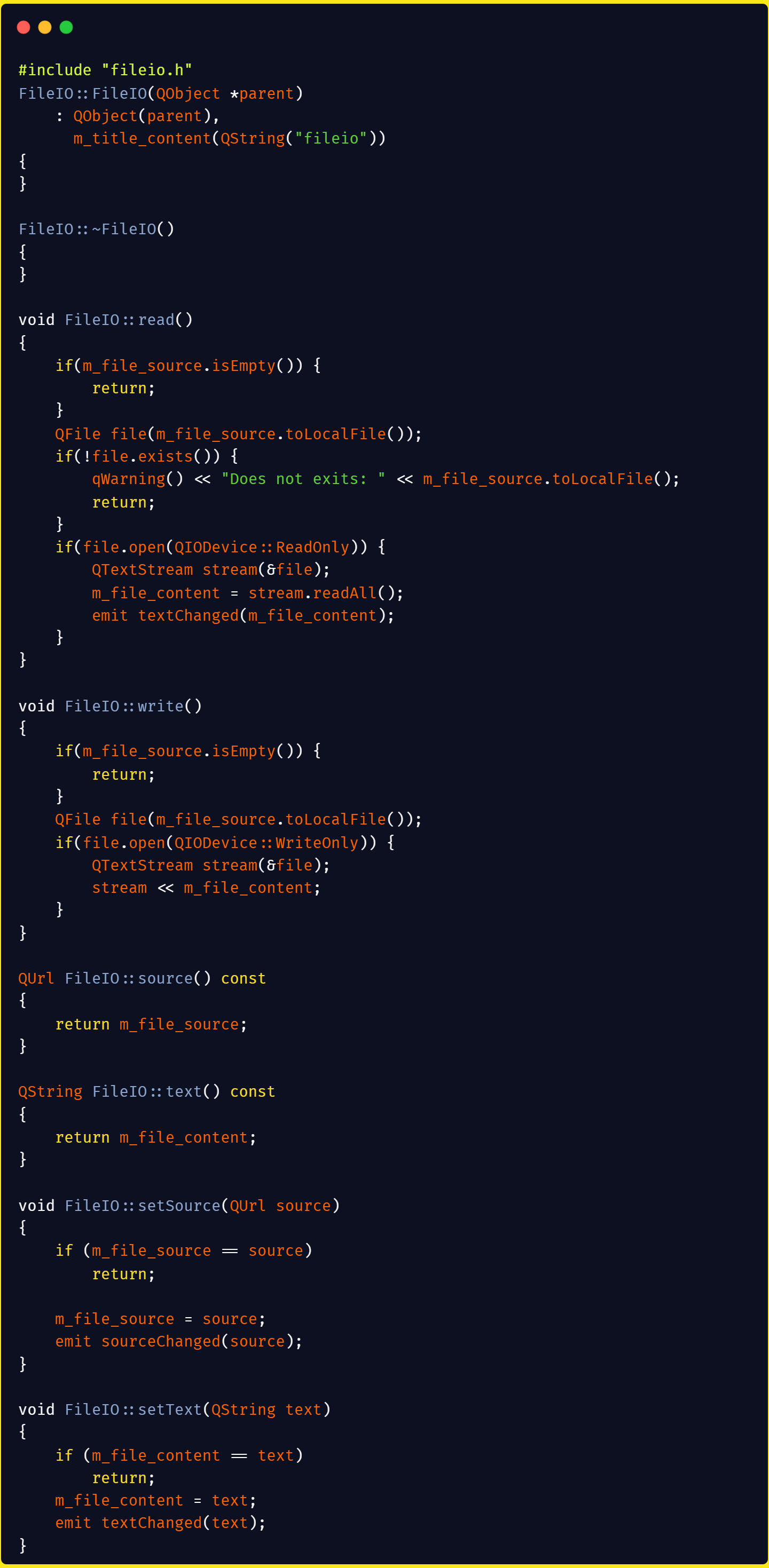
1.3.main.cc
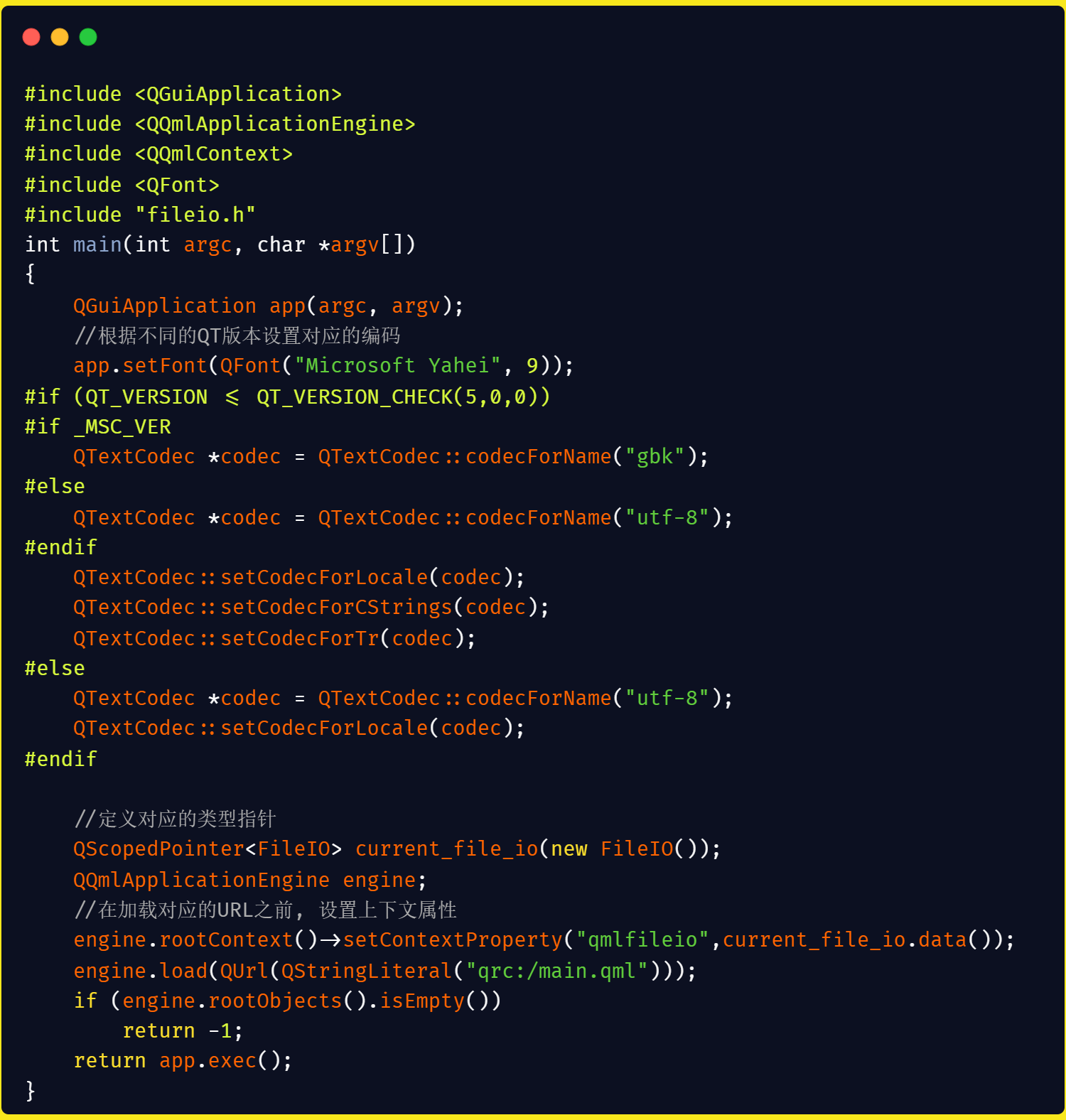
1.4.main.qml
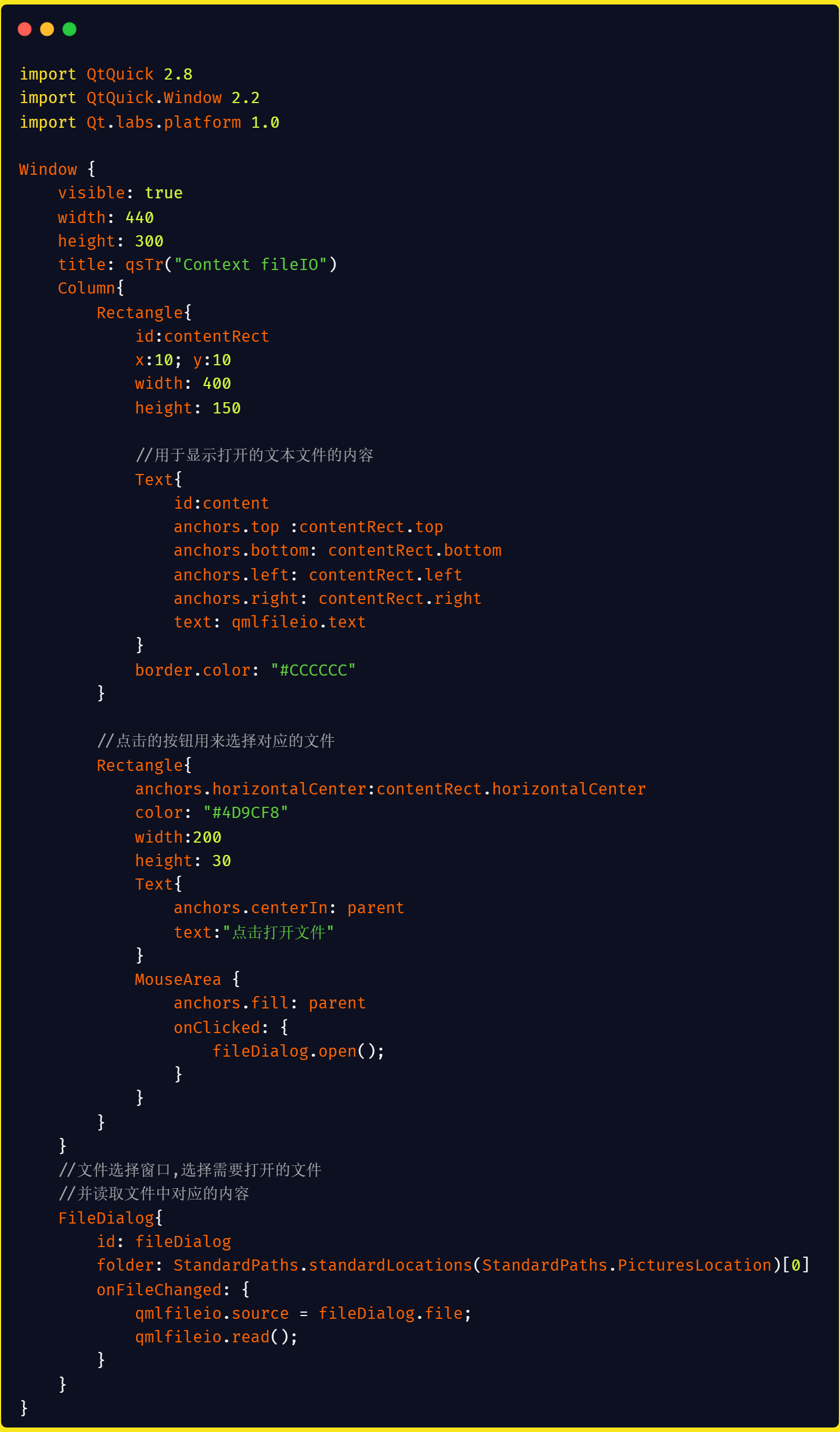
代码
fileio.h
#ifndef FILEIO_H
#define FILEIO_H
#include <QtCore>
//用来打开的保存对应的文件
class FileIO : public QObject
{
Q_OBJECT
//定义QML可以访问的属性,定义格式如下
//Q_PROPERTY(变量类型 访问名称 READ 读方法 WRITE 写方法 NOTIFY 发生变化的通知信号)
//需要定义在Q_OBJECT之后第一个public之前
Q_PROPERTY(QUrl source READ source WRITE setSource NOTIFY sourceChanged)
Q_PROPERTY(QString text READ text WRITE setText NOTIFY textChanged)
//ui_title是在QML使用的别名,m_title_content是对应的变量名称
//CONSTANT说明是只读的
Q_PROPERTY(QString ui_title MEMBER m_title_content CONSTANT)
public:
FileIO(QObject *parent = 0);
~FileIO();
//定义QML可以访问的方法
Q_INVOKABLE void read();
Q_INVOKABLE void write();
QUrl source() const;
QString text() const;
public slots:
void setSource(QUrl source);
void setText(QString text);
signals:
void sourceChanged(QUrl arg);
void textChanged(QString arg);
private:
QUrl m_file_source;
QString m_file_content;
//用来测试的只读title数据
QString m_title_content;
};
#endif // FILEIO_H
fileio.cpp
#include "fileio.h"
FileIO::FileIO(QObject *parent)
: QObject(parent),
m_title_content(QString("fileio"))
{
}
FileIO::~FileIO()
{
}
void FileIO::read()
{
if(m_file_source.isEmpty()) {
return;
}
QFile file(m_file_source.toLocalFile());
if(!file.exists()) {
qWarning() << "Does not exits: " << m_file_source.toLocalFile();
return;
}
if(file.open(QIODevice::ReadOnly)) {
QTextStream stream(&file);
m_file_content = stream.readAll();
emit textChanged(m_file_content);
}
}
void FileIO::write()
{
if(m_file_source.isEmpty()) {
return;
}
QFile file(m_file_source.toLocalFile());
if(file.open(QIODevice::WriteOnly)) {
QTextStream stream(&file);
stream << m_file_content;
}
}
QUrl FileIO::source() const
{
return m_file_source;
}
QString FileIO::text() const
{
return m_file_content;
}
void FileIO::setSource(QUrl source)
{
if (m_file_source == source)
return;
m_file_source = source;
emit sourceChanged(source);
}
void FileIO::setText(QString text)
{
if (m_file_content == text)
return;
m_file_content = text;
emit textChanged(text);
}
main.cc
#include <QGuiApplication>
#include <QQmlApplicationEngine>
#include <QQmlContext>
#include <QFont>
#include "fileio.h"
int main(int argc, char *argv[])
{
QGuiApplication app(argc, argv);
//根据不同的QT版本设置对应的编码
app.setFont(QFont("Microsoft Yahei", 9));
#if (QT_VERSION <= QT_VERSION_CHECK(5,0,0))
#if _MSC_VER
QTextCodec *codec = QTextCodec::codecForName("gbk");
#else
QTextCodec *codec = QTextCodec::codecForName("utf-8");
#endif
QTextCodec::setCodecForLocale(codec);
QTextCodec::setCodecForCStrings(codec);
QTextCodec::setCodecForTr(codec);
#else
QTextCodec *codec = QTextCodec::codecForName("utf-8");
QTextCodec::setCodecForLocale(codec);
#endif
//定义对应的类型指针
QScopedPointer<FileIO> current_file_io(new FileIO());
QQmlApplicationEngine engine;
//在加载对应的URL之前, 设置上下文属性
engine.rootContext()->setContextProperty("qmlfileio",current_file_io.data());
engine.load(QUrl(QStringLiteral("qrc:/main.qml")));
if (engine.rootObjects().isEmpty())
return -1;
return app.exec();
}
main.qml
import QtQuick 2.8
import QtQuick.Window 2.2
import Qt.labs.platform 1.0
Window {
visible: true
width: 440
height: 300
title: qsTr("Context fileIO")
Column{
Rectangle{
id:contentRect
x:10; y:10
width: 400
height: 150
//用于显示打开的文本文件的内容
Text{
id:content
anchors.top :contentRect.top
anchors.bottom: contentRect.bottom
anchors.left: contentRect.left
anchors.right: contentRect.right
text: qmlfileio.text
}
border.color: "#CCCCCC"
}
//点击的按钮用来选择对应的文件
Rectangle{
anchors.horizontalCenter:contentRect.horizontalCenter
color: "#4D9CF8"
width:200
height: 30
Text{
anchors.centerIn: parent
text:"点击打开文件"
}
MouseArea {
anchors.fill: parent
onClicked: {
fileDialog.open();
}
}
}
}
//文件选择窗口,选择需要打开的文件
//并读取文件中对应的内容
FileDialog{
id: fileDialog
folder: StandardPaths.standardLocations(StandardPaths.PicturesLocation)[0]
onFileChanged: {
qmlfileio.source = fileDialog.file;
qmlfileio.read();
}
}
}
2.在QML引擎里面注册新类型(qmlRegisterType)
2.1.fileio.h
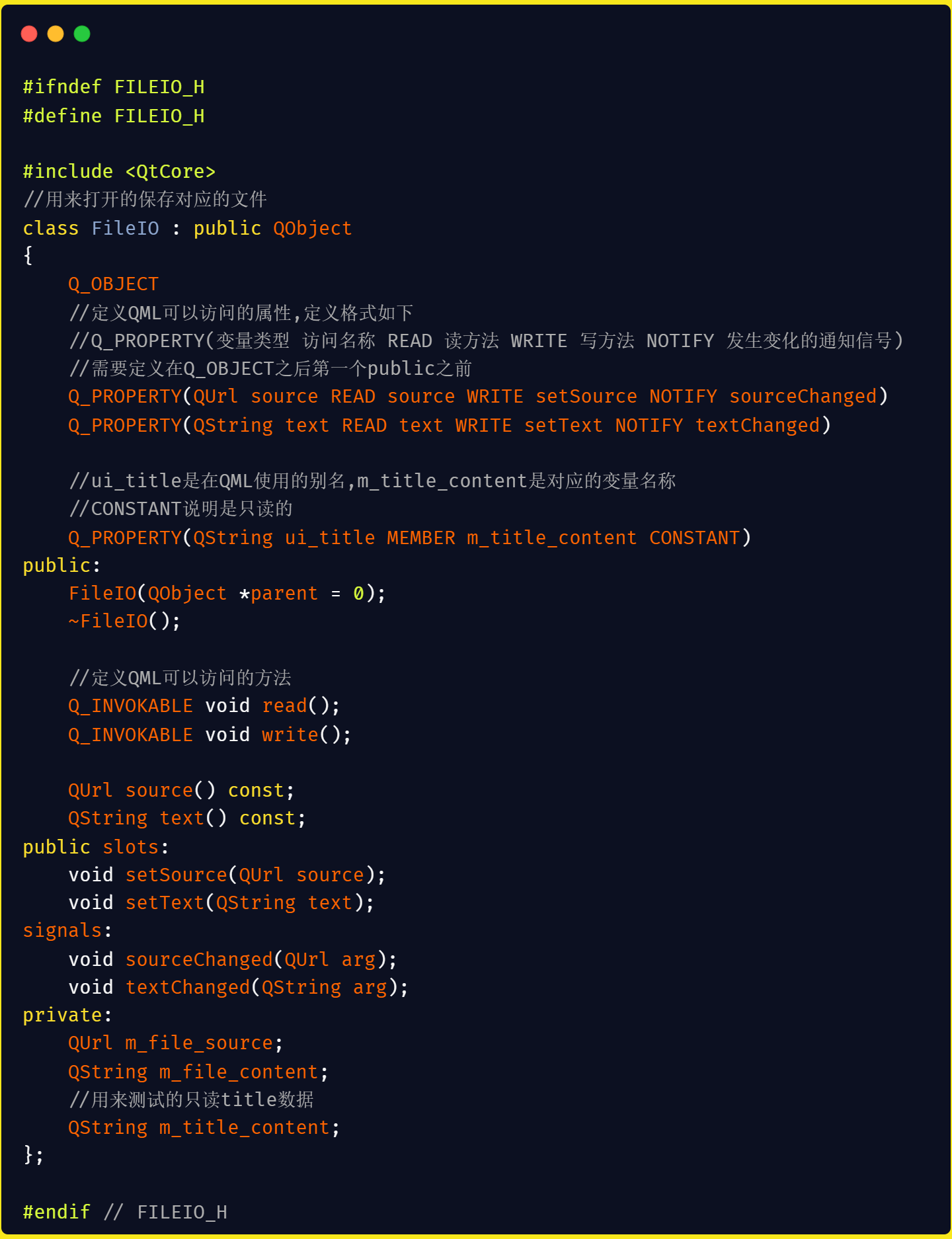
2.2.fileio.cpp
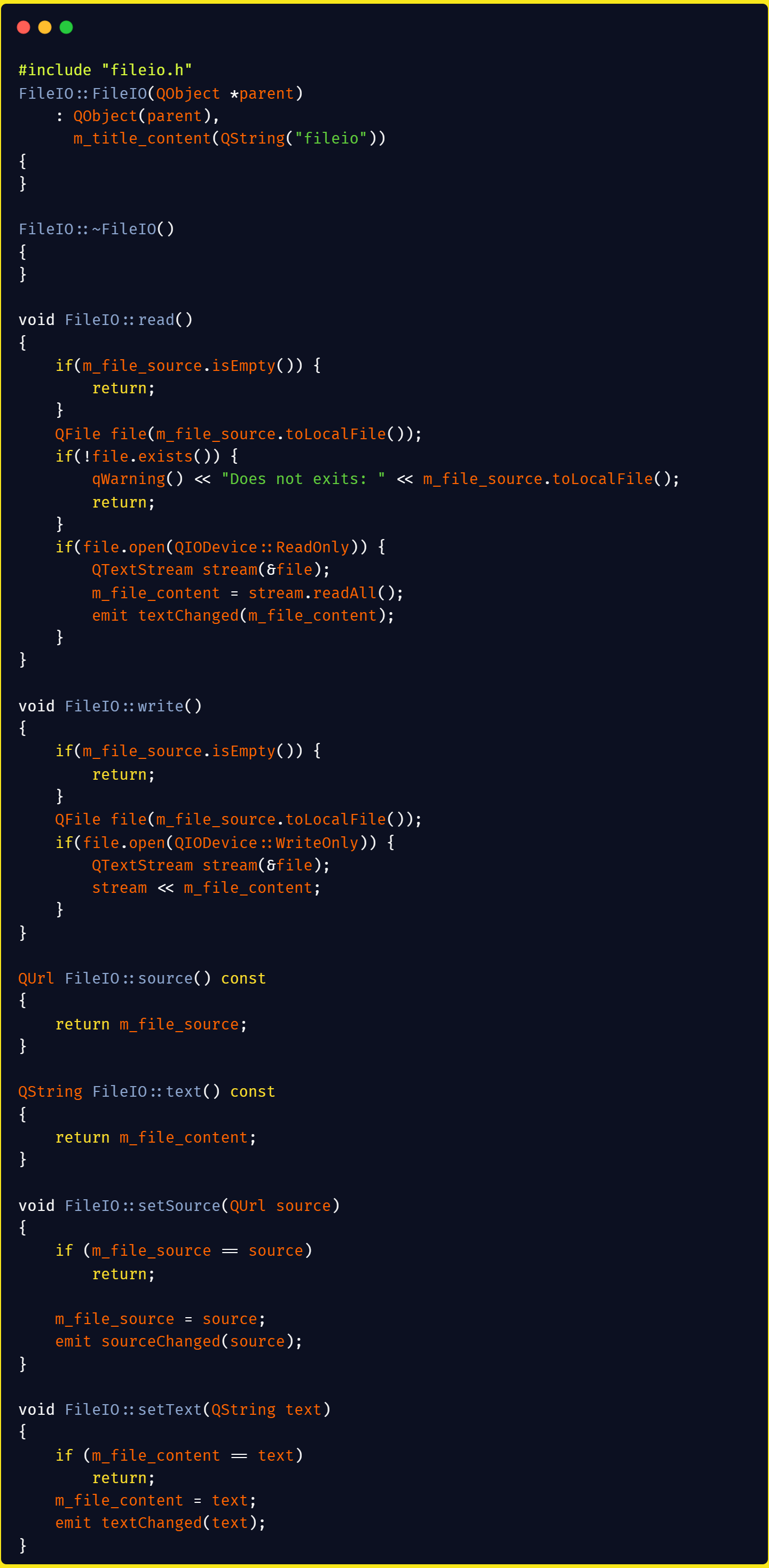
2.3.main.cc
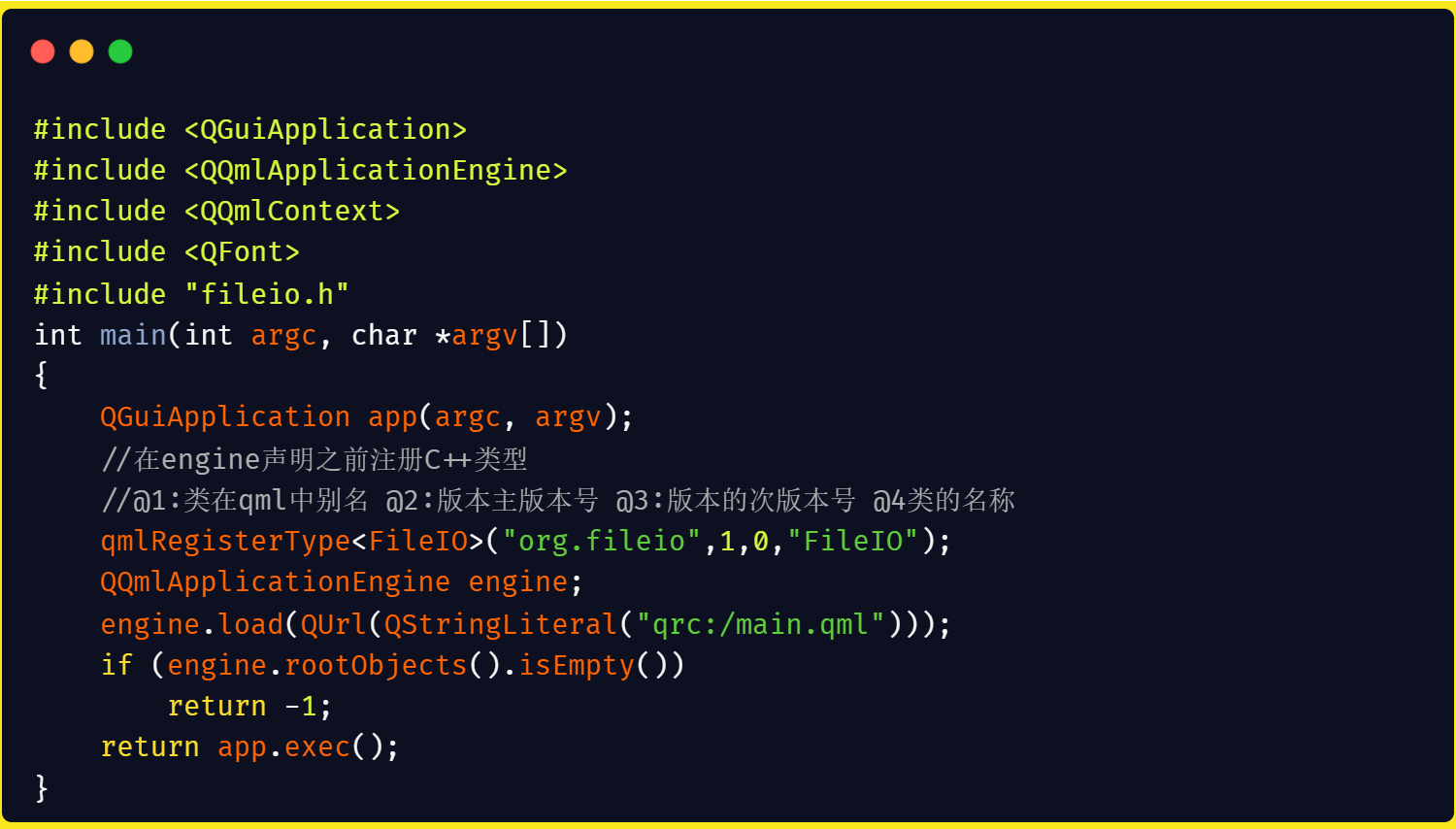
2.4.main.qml
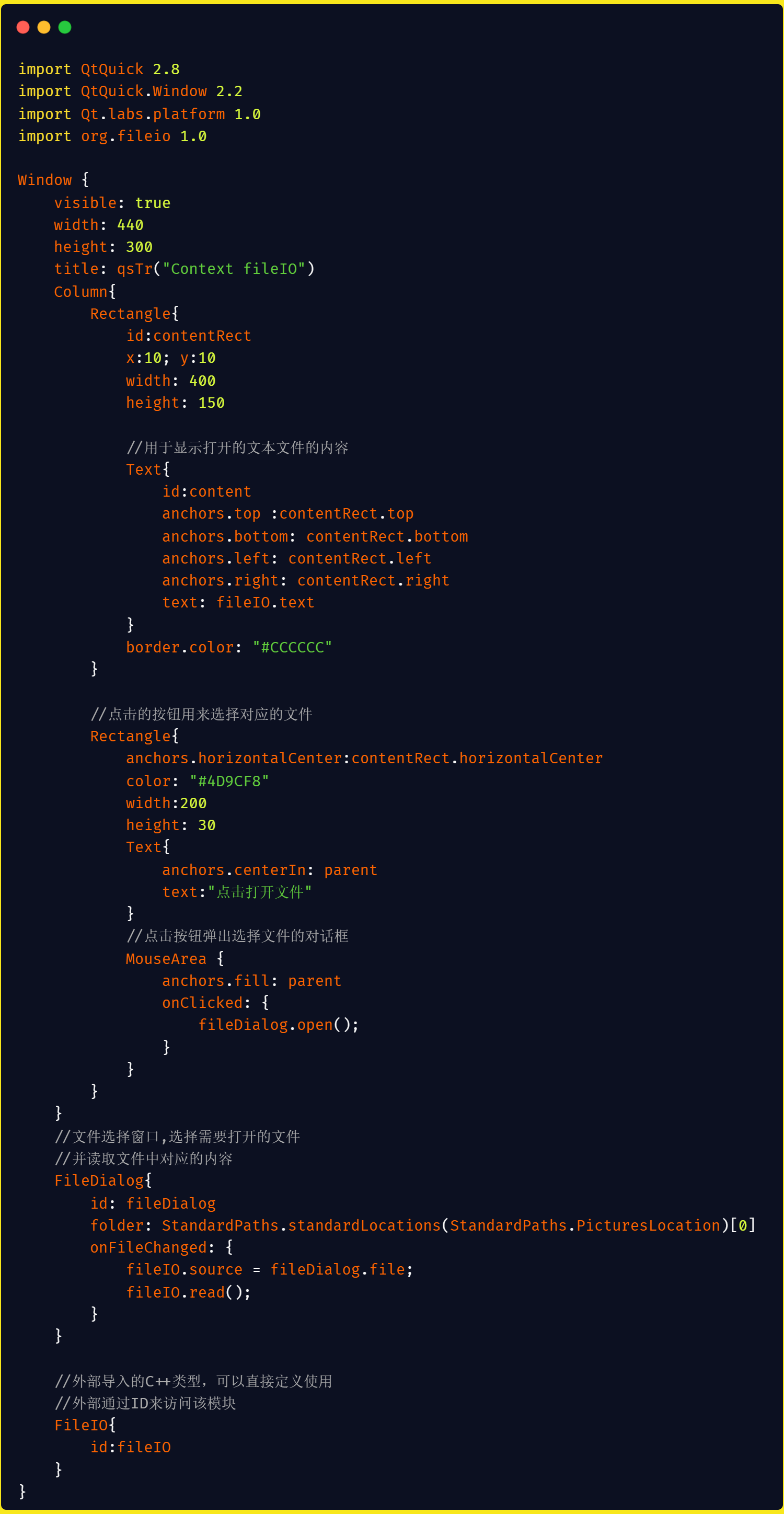
代码
fileio.h
#ifndef FILEIO_H
#define FILEIO_H
#include <QtCore>
//用来打开的保存对应的文件
class FileIO : public QObject
{
Q_OBJECT
//定义QML可以访问的属性,定义格式如下
//Q_PROPERTY(变量类型 访问名称 READ 读方法 WRITE 写方法 NOTIFY 发生变化的通知信号)
//需要定义在Q_OBJECT之后第一个public之前
Q_PROPERTY(QUrl source READ source WRITE setSource NOTIFY sourceChanged)
Q_PROPERTY(QString text READ text WRITE setText NOTIFY textChanged)
//ui_title是在QML使用的别名,m_title_content是对应的变量名称
//CONSTANT说明是只读的
Q_PROPERTY(QString ui_title MEMBER m_title_content CONSTANT)
public:
FileIO(QObject *parent = 0);
~FileIO();
//定义QML可以访问的方法
Q_INVOKABLE void read();
Q_INVOKABLE void write();
QUrl source() const;
QString text() const;
public slots:
void setSource(QUrl source);
void setText(QString text);
signals:
void sourceChanged(QUrl arg);
void textChanged(QString arg);
private:
QUrl m_file_source;
QString m_file_content;
//用来测试的只读title数据
QString m_title_content;
};
#endif // FILEIO_H
fileio.cpp
#include "fileio.h"
FileIO::FileIO(QObject *parent)
: QObject(parent),
m_title_content(QString("fileio"))
{
}
FileIO::~FileIO()
{
}
void FileIO::read()
{
if(m_file_source.isEmpty()) {
return;
}
QFile file(m_file_source.toLocalFile());
if(!file.exists()) {
qWarning() << "Does not exits: " << m_file_source.toLocalFile();
return;
}
if(file.open(QIODevice::ReadOnly)) {
QTextStream stream(&file);
m_file_content = stream.readAll();
emit textChanged(m_file_content);
}
}
void FileIO::write()
{
if(m_file_source.isEmpty()) {
return;
}
QFile file(m_file_source.toLocalFile());
if(file.open(QIODevice::WriteOnly)) {
QTextStream stream(&file);
stream << m_file_content;
}
}
QUrl FileIO::source() const
{
return m_file_source;
}
QString FileIO::text() const
{
return m_file_content;
}
void FileIO::setSource(QUrl source)
{
if (m_file_source == source)
return;
m_file_source = source;
emit sourceChanged(source);
}
void FileIO::setText(QString text)
{
if (m_file_content == text)
return;
m_file_content = text;
emit textChanged(text);
}
main.cc
#include <QGuiApplication>
#include <QQmlApplicationEngine>
#include <QQmlContext>
#include <QFont>
#include "fileio.h"
int main(int argc, char *argv[])
{
QGuiApplication app(argc, argv);
//在engine声明之前注册C++类型
//@1:类在qml中别名 @2:版本主版本号 @3:版本的次版本号 @4类的名称
qmlRegisterType<FileIO>("org.fileio",1,0,"FileIO");
QQmlApplicationEngine engine;
engine.load(QUrl(QStringLiteral("qrc:/main.qml")));
if (engine.rootObjects().isEmpty())
return -1;
return app.exec();
}
main.qml:import org.fileio 1.0
import QtQuick 2.8
import QtQuick.Window 2.2
import Qt.labs.platform 1.0
import org.fileio 1.0
Window {
visible: true
width: 440
height: 300
title: qsTr("Context fileIO")
Column{
Rectangle{
id:contentRect
x:10; y:10
width: 400
height: 150
//用于显示打开的文本文件的内容
Text{
id:content
anchors.top :contentRect.top
anchors.bottom: contentRect.bottom
anchors.left: contentRect.left
anchors.right: contentRect.right
text: fileIO.text
}
border.color: "#CCCCCC"
}
//点击的按钮用来选择对应的文件
Rectangle{
anchors.horizontalCenter:contentRect.horizontalCenter
color: "#4D9CF8"
width:200
height: 30
Text{
anchors.centerIn: parent
text:"点击打开文件"
}
//点击按钮弹出选择文件的对话框
MouseArea {
anchors.fill: parent
onClicked: {
fileDialog.open();
}
}
}
}
//文件选择窗口,选择需要打开的文件
//并读取文件中对应的内容
FileDialog{
id: fileDialog
folder: StandardPaths.standardLocations(StandardPaths.PicturesLocation)[0]
onFileChanged: {
fileIO.source = fileDialog.file;
fileIO.read();
}
}
//外部导入的C++类型,可以直接定义使用
//外部通过ID来访问该模块
FileIO{
id:fileIO
}
}
3.导出对应的QML扩展插件——略